A webböngészők asztali számítógépen való használatának egyik előnye a hozzájuk hozzáadható bővítmények kiválasztása. További funkciókat adnak a böngészéshez. Gondoljon rájuk úgy, mint az alkalmazások telefonra való letöltésére. A Firefox tesztelte a böngészőbővítményeket mobilalkalmazásához, és most a nyilvánosság számára is elérhetőek.
Tehát, ha ezeket a bővítményeket szeretné hozzáadni és használni a böngészési élmény javítása érdekében, megteheti. De hogyan kell telepíteni őket? Hogyan érheti el és használhatja őket, miután megszerezte a kiegészítőket? Íme egy praktikus útmutató, amely megmutatja, hogyan kell ezt megtenni.
Ha nem tudja, mik azok a böngészőbővítmények
Tehát a webböngészők olyan funkciókkal rendelkeznek, amelyek meghatározzák a teljes böngészést tapasztalat. Azonban mindig lehetne többet tenni. Lehetséges olyan további funkciókat hozzáadni a böngészőhöz, amelyeket a fejlesztő eredetileg nem helyezett el. Az úgynevezett böngészőbővítményeken keresztül további funkciókat is hozzáadhat a böngészőhöz.
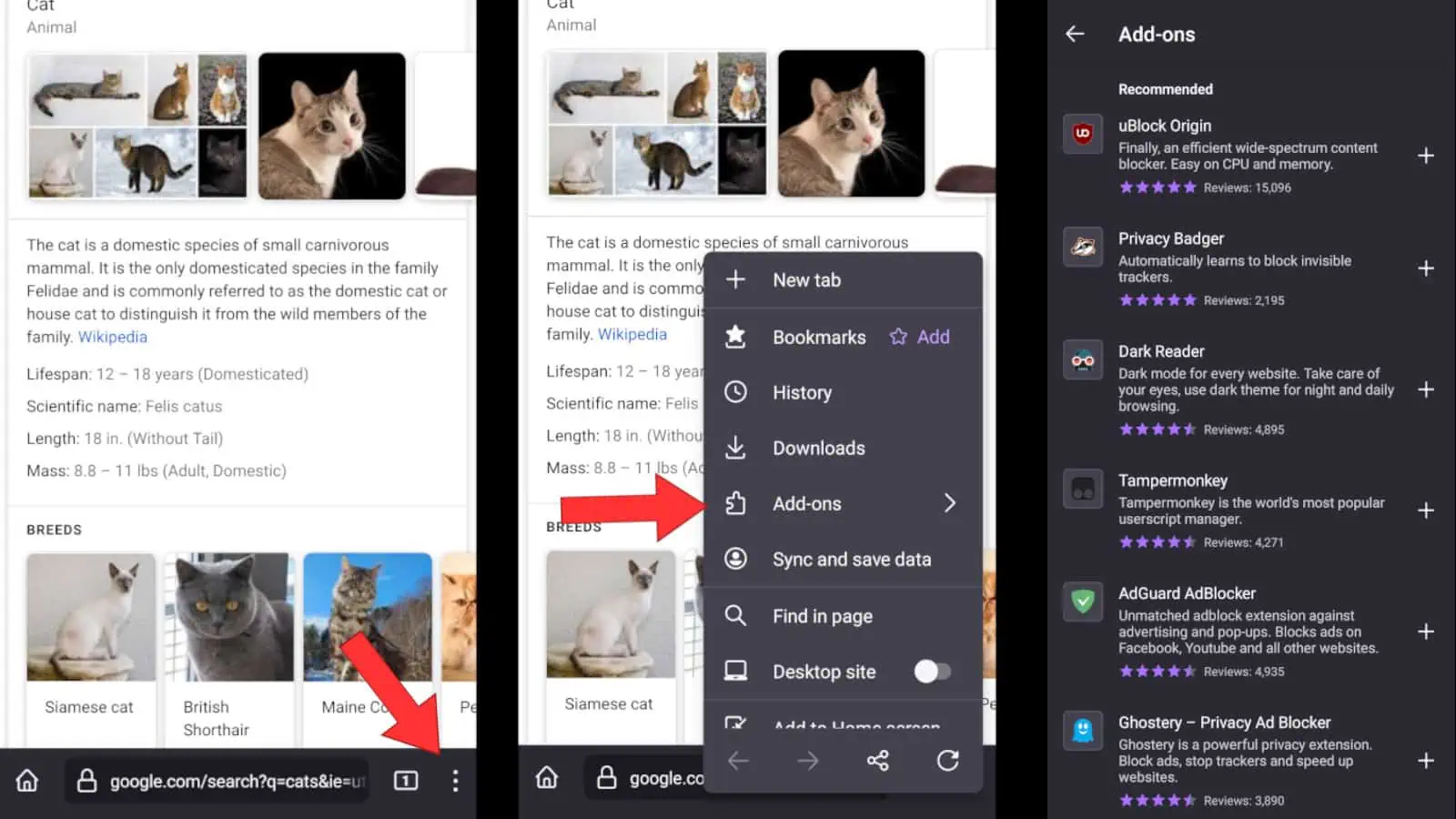
A böngészőbővítmények kis programoknak tekinthetők, amelyeket telepíthet a böngészőjére, és amelyek bizonyos feladatokat hajtanak végre. Ezeket a bővítményeket általában külső fejlesztők fejlesztik. A fejlesztők szinte bármire elkészíthetnek egy bővítményt.
Minden típusú bővítményt felvehet asztali böngészőkhöz, például a Google Chrome-hoz és a Microsoft Edge-hez. Ezek közé tartoznak a hang-szöveg diktálási bővítmények, a helyesírás-ellenőrző bővítmények, a kép a képben bővítmények és még sok ezer egyéb. Firefox mobil esetén azonban jóval kevesebb van.
Böngészőbővítmények telepítése Firefox Mobile rendszeren
Az első dolog, amit meg kell tennie, az az, hogy letölti a Firefox alkalmazást, vagy győződjön meg róla, hogy hogy a legfrissebb verzióját használja. Nyissa meg az alkalmazást, és nyissa meg a hárompontos menüt a képernyő tetején vagy alján. Ott, a felső részben látni fogja a Kiegészítők menüpontot. Ha megérinti, megnyílik a böngészőbővítmények almenüje.
A bővítmények menü
Meg fogja látni a telepíthető összes elérhető bővítmény listáját. Míg több ezer bővítmény létezik asztali böngészőkhöz, a cikk írásakor csak 22. A vállalat jelenleg azon dolgozik, hogy több bővítményt biztosítson, így a lista az idő előrehaladtával egyre hosszabb lesz.
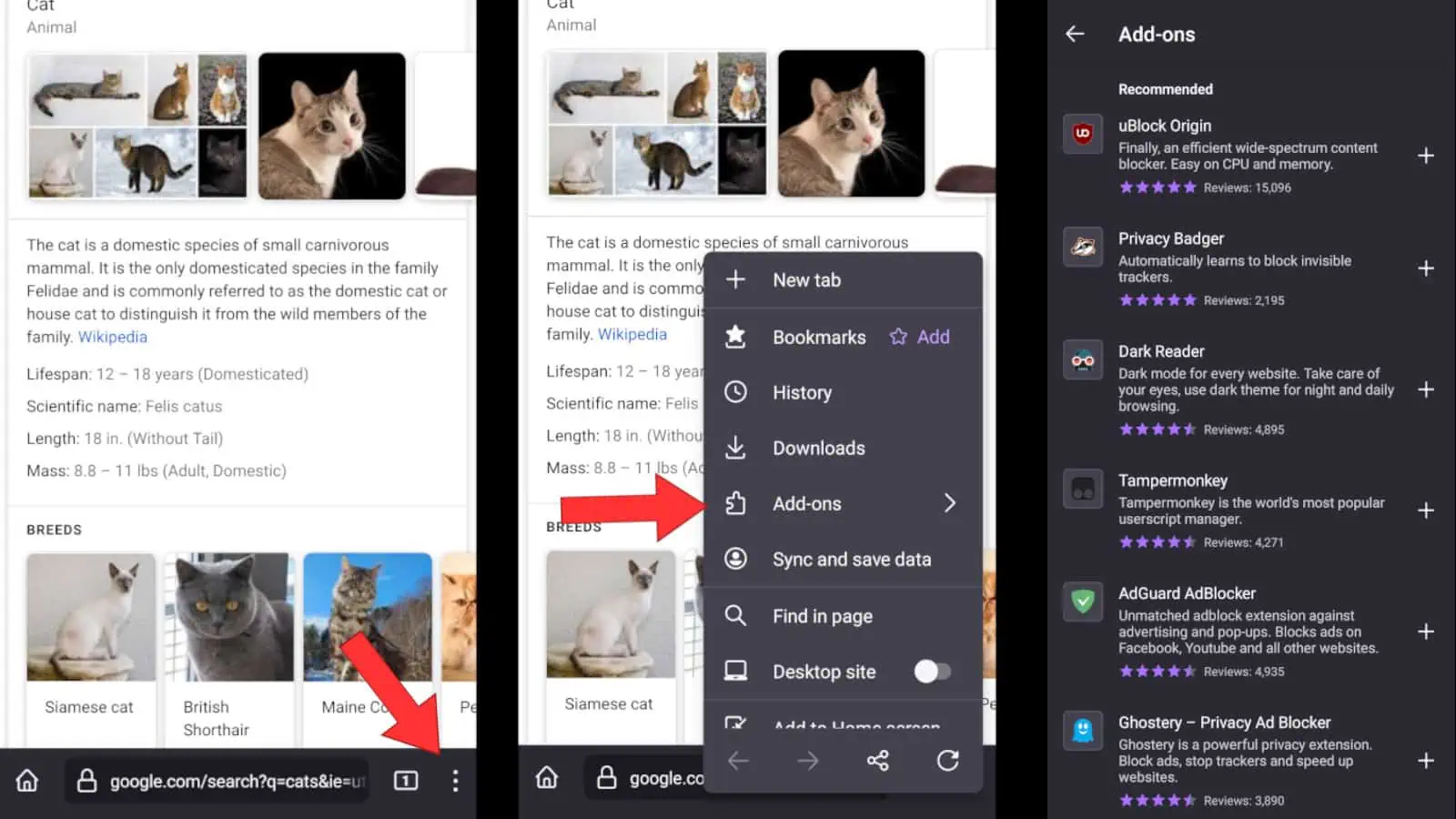
Minden elemen megjelenik a bővítmény címe, rövid leírása és értékelése között egy és öt csillag. Érintse meg az elemet, ha további információkat szeretne látni róla. Olyan információkat fog látni, mint egy hosszabb leírás, a szerző, a verziószám, amelyen szerepel, mikor volt utoljára frissítve, és egy link a kezdőlapra.


Bővítmények hozzáadása
Ha hozzá szeretné adni a böngészőbővítményt, érintse meg a „+” gombot az elem jobb oldalán. Amikor ezt megteszi, egy kis előugró ablak jelenik meg, amely megmutatja, hogy a bővítmény működéséhez milyen engedélyekre van szüksége. Gondosan tekintse át ezeket az engedélyeket, és döntse el, hogy megadja-e ezeket az engedélyeket.
Ha jól érzi magát, koppintson a jobb alsó sarokban található Hozzáadás gombra. Ezt követően a böngésző letölti és telepíti a kiegészítőt. Amikor telepítve van, egy másik előugró ablak jelenik meg, amely lehetőséget ad a bővítmény engedélyezésére privát módban. Ezt követően már mehet is.
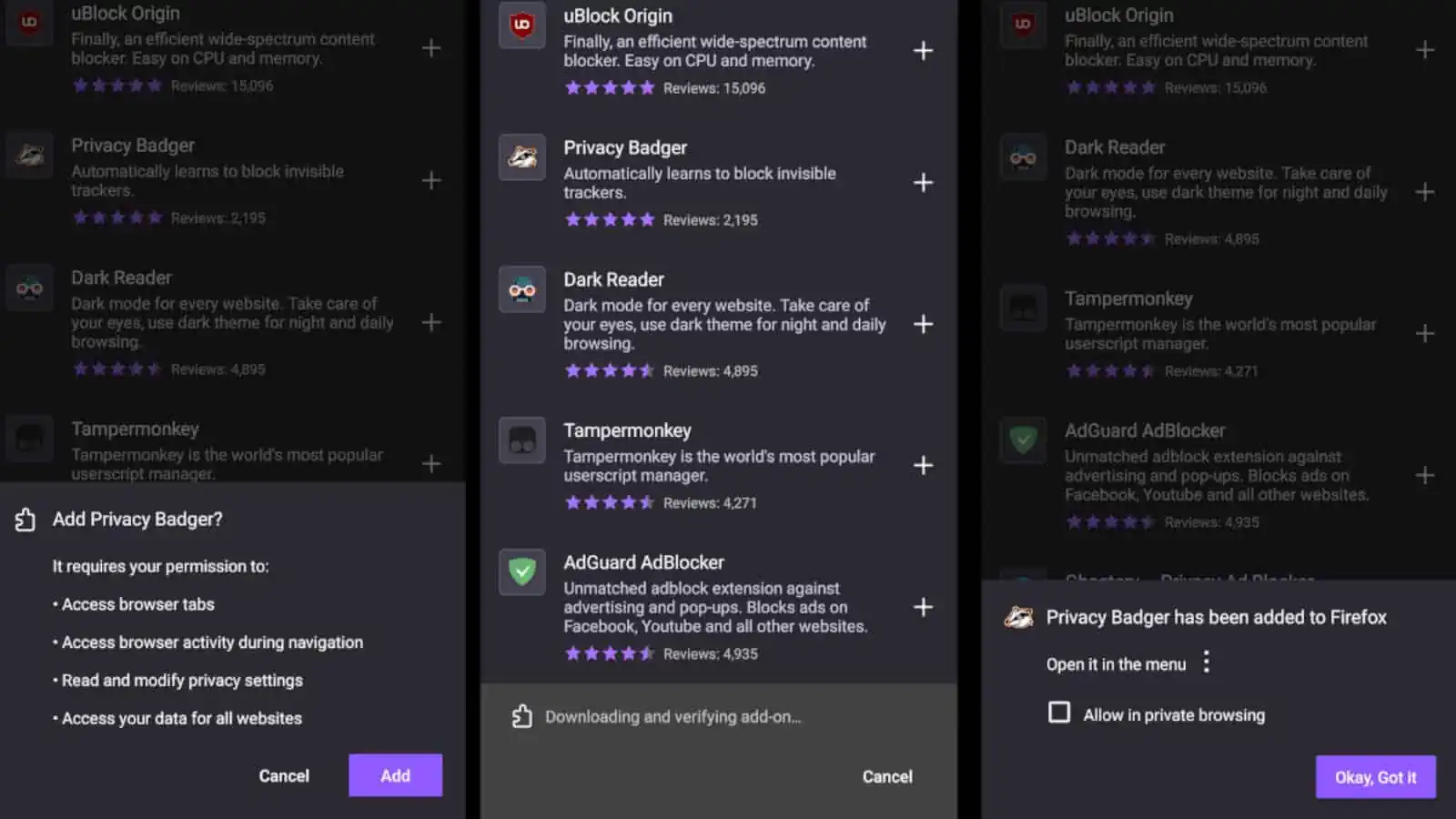
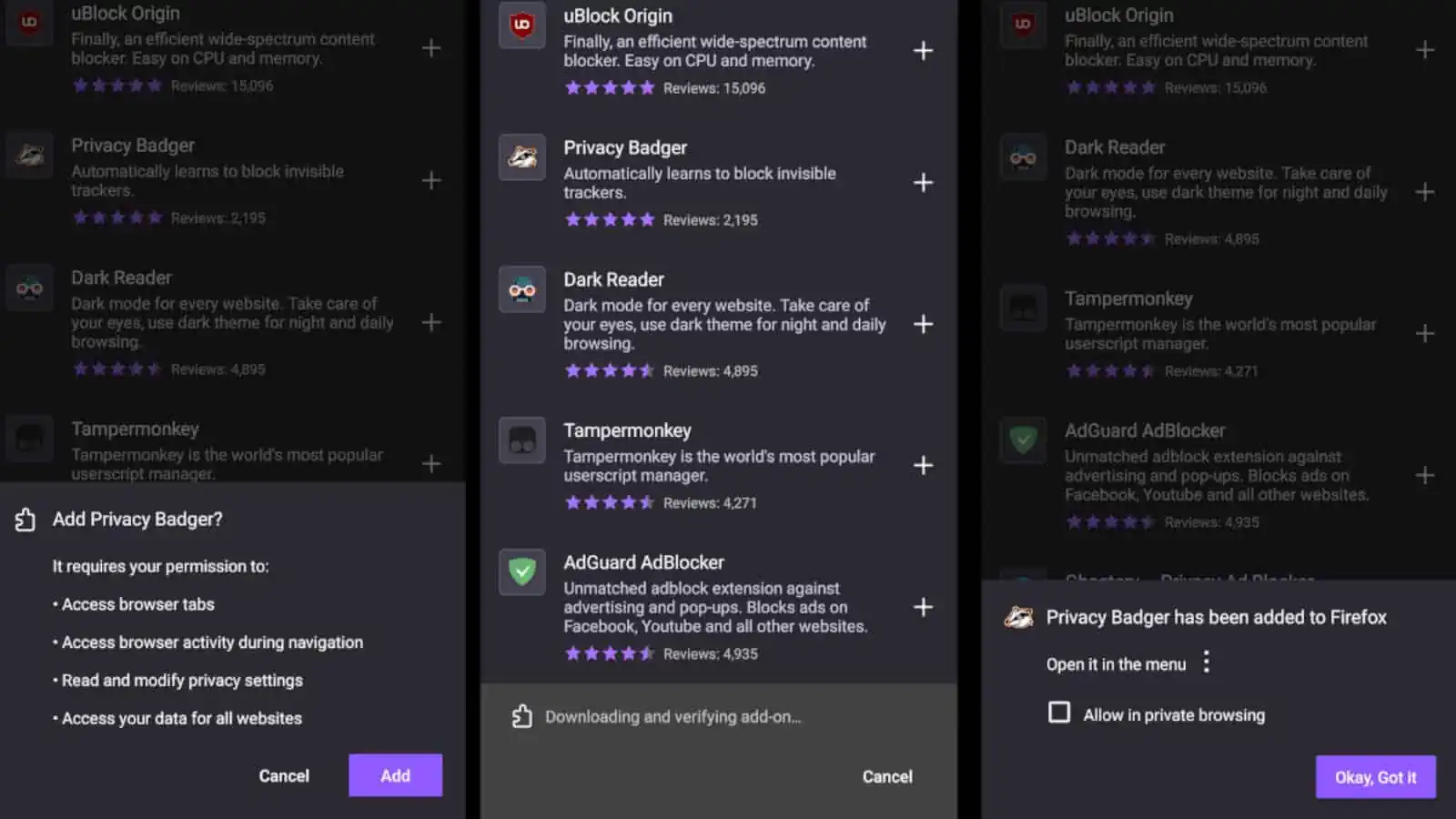
A bővítmények kezelése
Amikor ismét belép a hárompontos menübe, egy kis nyílhegy jelenik meg a Kiegészítők gombon. Ha megérinti, megjelenik néhány telepített bővítmény listája a képernyő alján. Ha további bővítményeket szeretne hozzáadni, érintse meg a Bővítményekkezelő gombot alul.
Ha ezt megteszi, ugyanúgy megjelenik az összes elérhető bővítmény listája, mint korábban. Csak a telepített bővítmények lesznek a tetejére rögzítve.
Ha egy már telepített bővítményre koppint, egy másik oldal jelenik meg. látni fogja a kapcsolót az engedélyezéséhez/letiltásához, valamint a privát módban való futtatás engedélyezésére/letiltására szolgáló kapcsolót. Ezek alatt a Beállítások, Részletek és Engedélyek gombok láthatók.
Végül pedig az Eltávolítás gomb látható az összes lehetőség alatt. Ha megérinti, a böngésző azonnal eltávolítja. Nincs megerősítő képernyő, ezért ügyeljen arra, hogy ne nyomja meg véletlenül.
Néhány ajánlott bővítmény
Felolvasás: Szövegből beszédhang A Reader egy praktikus beépülő modul, amelyet telepíthet, ha azt szeretné, hogy szövegét visszaolvassák. Ez is egy bővítmény, amelyet telepíthet a Chrome asztali verziójára. Ez egy hasznos eszköz, amely bármely kiválasztott szöveget visszaolvas.
A bővítmény beállításaiba beleáshat, és tetszés szerint testreszabhatja azt. Módosíthatja a hang nyelvét, sebességét, hangmagasságát és hangerejét.
A BitWarden egy hasznos és ingyenes jelszókezelő, amelyet akkor használhat, ha meg szeretné tartani minden jelszava egy fedél alatt. Képes erős jelszavakat generálni a különböző szolgáltatásokhoz. A jelszavak mindig megfelelnek az egyes webhelyek biztonsági követelményeinek.
Tudja, hogy adatai biztonságban vannak, mert a BitWarden világszínvonalú, végpontok közötti titkosítást használ. Ez védi azoktól, akik megpróbálják feltörni fiókját és ellopni jelszavait.
A
Képalapú keresés egy hatékony és megbízható fordított képkereső eszköz. Több mint 30 különböző keresőmotorral működik. Ezzel az eszközzel feltölthet egy képet, és megkeresheti annak lehetséges forrását. Hasznos, ha egy kép hitelességét próbálja ellenőrizni.
Ez csak néhány a használható bővítmények közül. Ahogy telik az idő, egyre több hasznos böngészőbővítményt fog látni. Soha nem tudhatod, hogy a következő kedvenc bővítményed a sarkon van-e.
